【APEX】PC版エーペックスに移行する際の「おすすめゲーミングPC」紹介【RTX3060】
今回紹介するゲーミングPCのスペック

| 価格 | 税込191,378円~ |
|---|---|
| モデル名 | LEVEL-R059-117-RBX [Windows 10 Home] |
| CPU | Core i7-11700(8コア / 16スレッド / 2.50GHz) |
| グラフィックス | GeForce RTX 3060 12GB GDDR6 |
| メモリ規格 | DDR4-3200 DIMM |
| メモリ容量 | 16GB(8GB×2) |
| 1stストレージ | NVMe対応 M.2 SSD |
| 1stストレージ容量 | 1TB |
| 光学ドライブ | DVDスーパーマルチ |
| チップセット | インテル Z590 |
| 電源 | 700W 80PLUS |
| オーディオ機能 | High Definition Audio subsystem |
| サイズ | 約幅190mm×奥行477mm×高さ432mm ※最大突起物除く |
レビュー用としてこのモデルのゲーミングPCを貸して頂きました。
↓実際に届いたゲーミングPCの写真↓



PC版のエーペックスはPS4版と比べて何が違う??
PC版に移行して感じる一番のメリット
PS4/PS5版からPC版に移行して一番違いを体感できること、それは
ゲーム画面が滑らかに動いて見えるので敵を追うエイムがしやすい
なぜ滑らかになるのか?まずは簡単にその理由を説明します。

ゲーム画面が滑らかに動く理由
今回の記事で出てくる専門用語は2つです。「FPS」と「Hz」
FPSとは、Frames Per Secondの略称で「1秒間の動画が何枚の画像で構成されているかを示す単位」のことです。
1秒間に100枚の画像が表示される場合は「100FPS」になります。
例:PS4版からPC版に移行し、120FPSでプレイした時の例
PS4版エーペックス
60FPS = ゲーム画面1秒に60枚の画像
↓
PC版エーペックス
120FPS = ゲーム画面1秒に120枚の画像
1秒間に使われている画像の枚数が2倍になっている
↑これがヌルヌルに感じる理由です。
ヌルヌル度の違いに関しては動画を見て頂いたほうが分かりやすいと思います。
「たこやんさん」が非常に分かりやすい動画を投稿されていましたので引用させて頂きます。
ヌルヌル度の違い、参考動画
APEXでゲーミングモニター60Hz・144Hz・240Hzの違いを比較
ただし、120FPSを体感するにはゲーミングPCだけでなく「120Hz以上の周波数に対応したゲーミングモニターが必要」になります。
この〇〇Hzの『Hz』とは「1秒間に画面が切り替わる回数を示す単位」です。
もしも120FPS以上が出るゲーミングPCでエーペックスをプレイしても、モニターが60Hzだと60FPSでしかプレイすることができません。
なのでPC版に移行する際は、ゲーミングモニターもセットで購入することを強くおすすめします。
※ゲーミングPC購入時のカスタマイズにゲーミングモニターのセット購入オプションがありました。以下オプション画面のキャプチャ画像です。
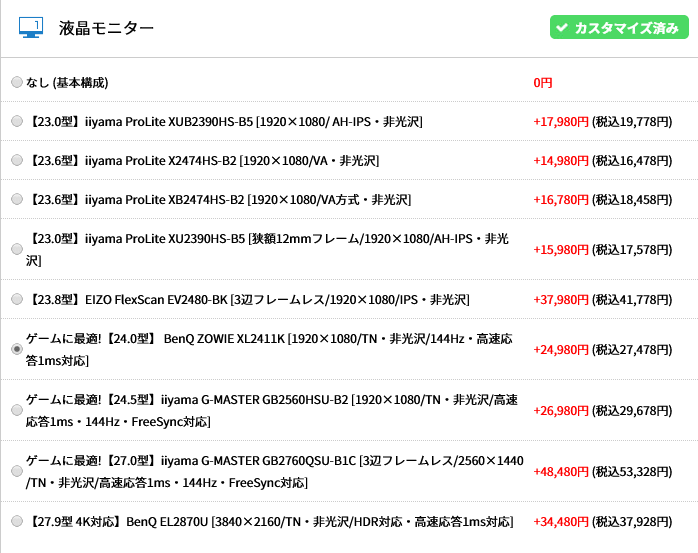
管理人のおすすめは「24.0型」か「24.5型」のゲームに最適!と書かれているモニターです。(どちらもゲーミングモニターです)
27.0型はシューティングゲームがプレイ用途だと大きめかも・・・??
今回紹介するゲーミングPCの性能だと、平均「160FPS」でエーペックスをプレイすることができます。
「開幕降下時」や「戦闘中」「テルミットグレネードの炎」「バンガロールのスモーク」などの負荷がかかる場面では大体120FPS~が平均スコアでした。
反対に、「非戦闘時」や「射撃訓練場」などの負荷がかからない場面では200FPSを超えることもありました。
参考までに、プラットフォーム毎のエーペックスレジェンズ最大FPSは以下の通りです。
| PC版 | 300FPS |
|---|---|
| PS4/Xbox One版 | 60FPS |
| PS5版 | 60FPS(今後120FPS対応予定) |
| Switch版 | 30FPS |

実際にこのパソコンでエーペックスをしてみた
貸していただいたこのゲーミングPCで実際にエーペックスをプレイしてみました。
後編集で実際のFPSが見えやすいようにパフォーマンスモニターをアップにしています。


テスト検証した際のグラフィック設定
状況別「FPSスコア」参考画像
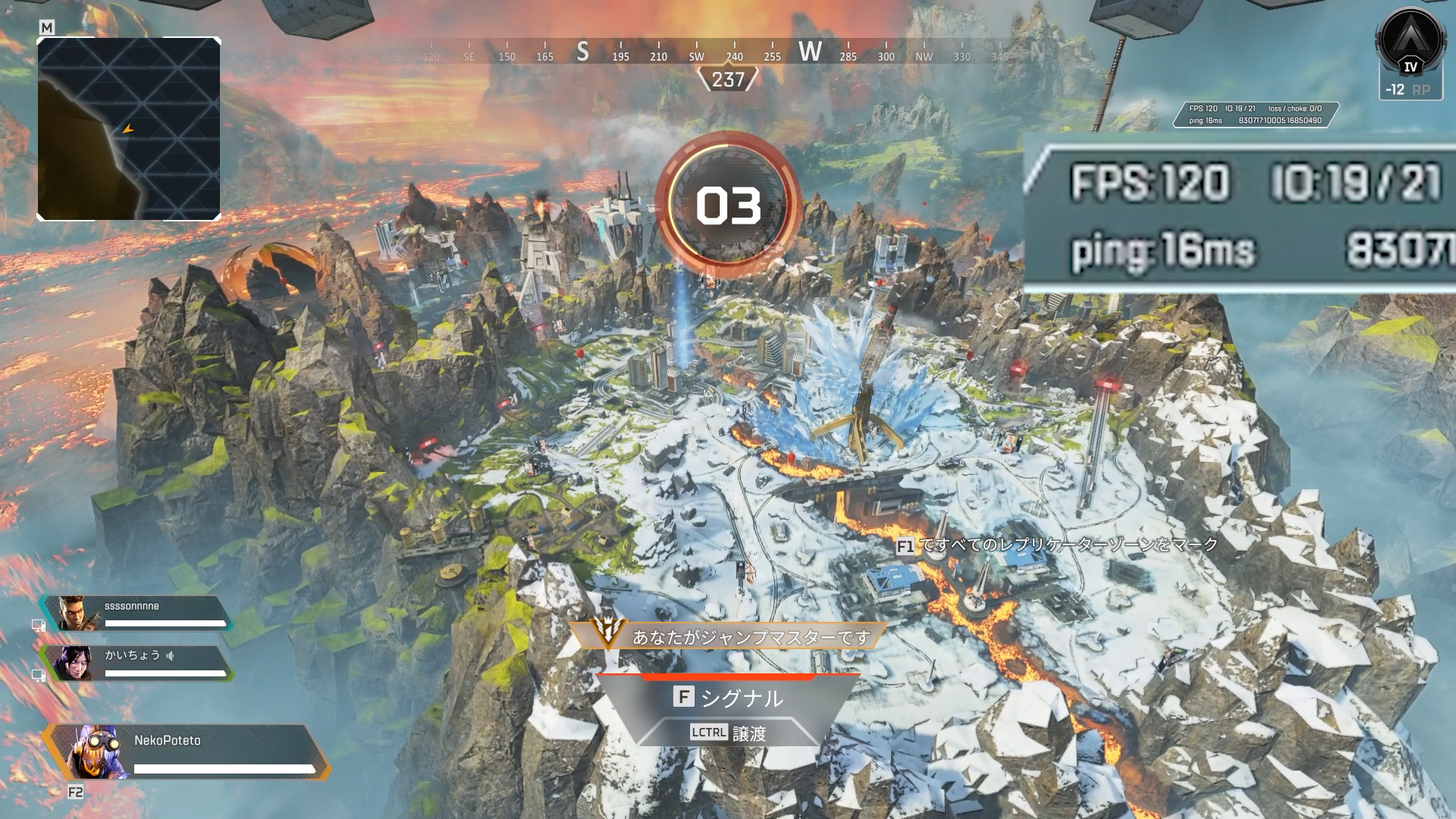
高負荷なワールズエッジの開幕降下時「120FPS~」
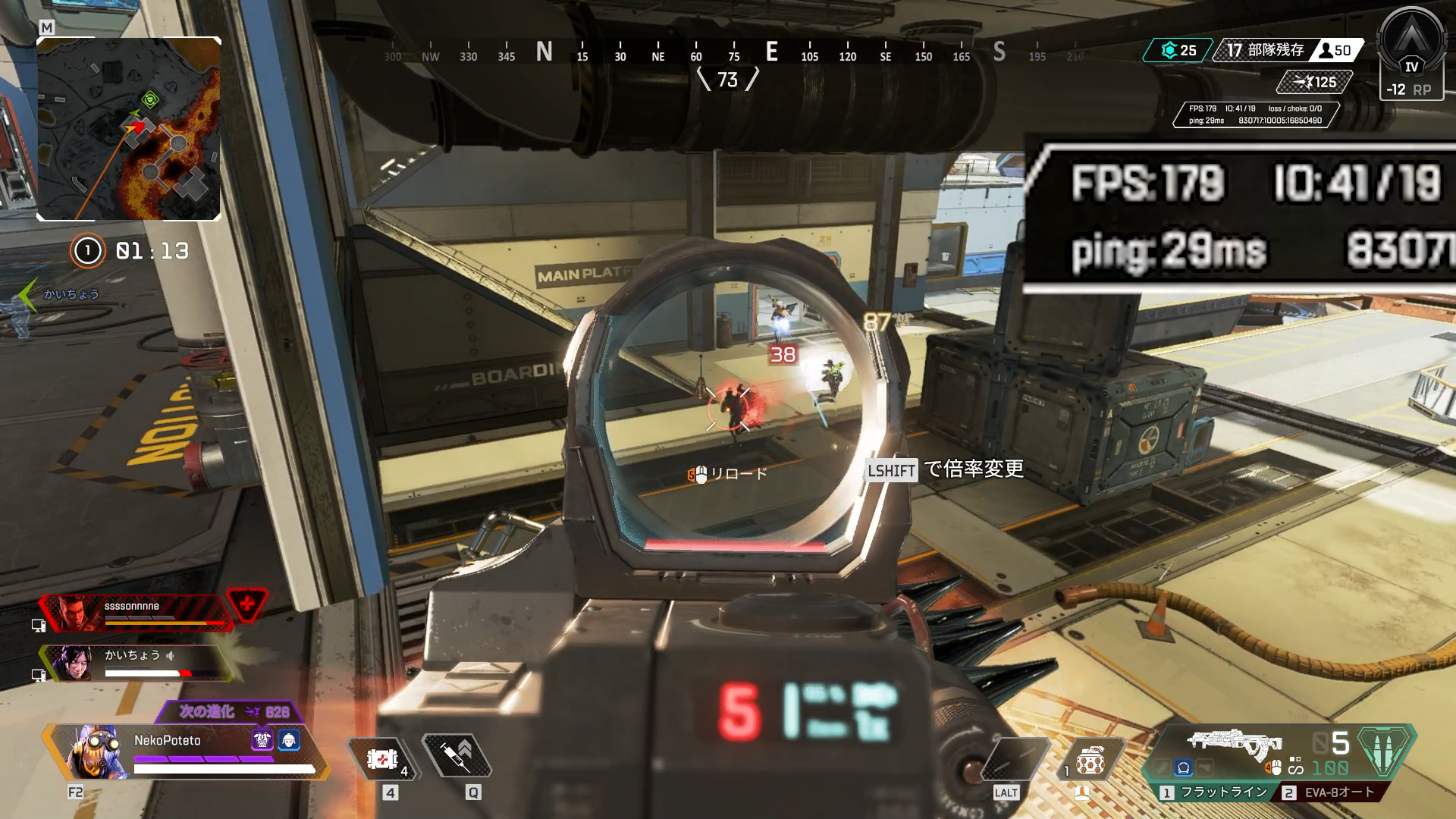
屋内での戦闘「180FPS~」
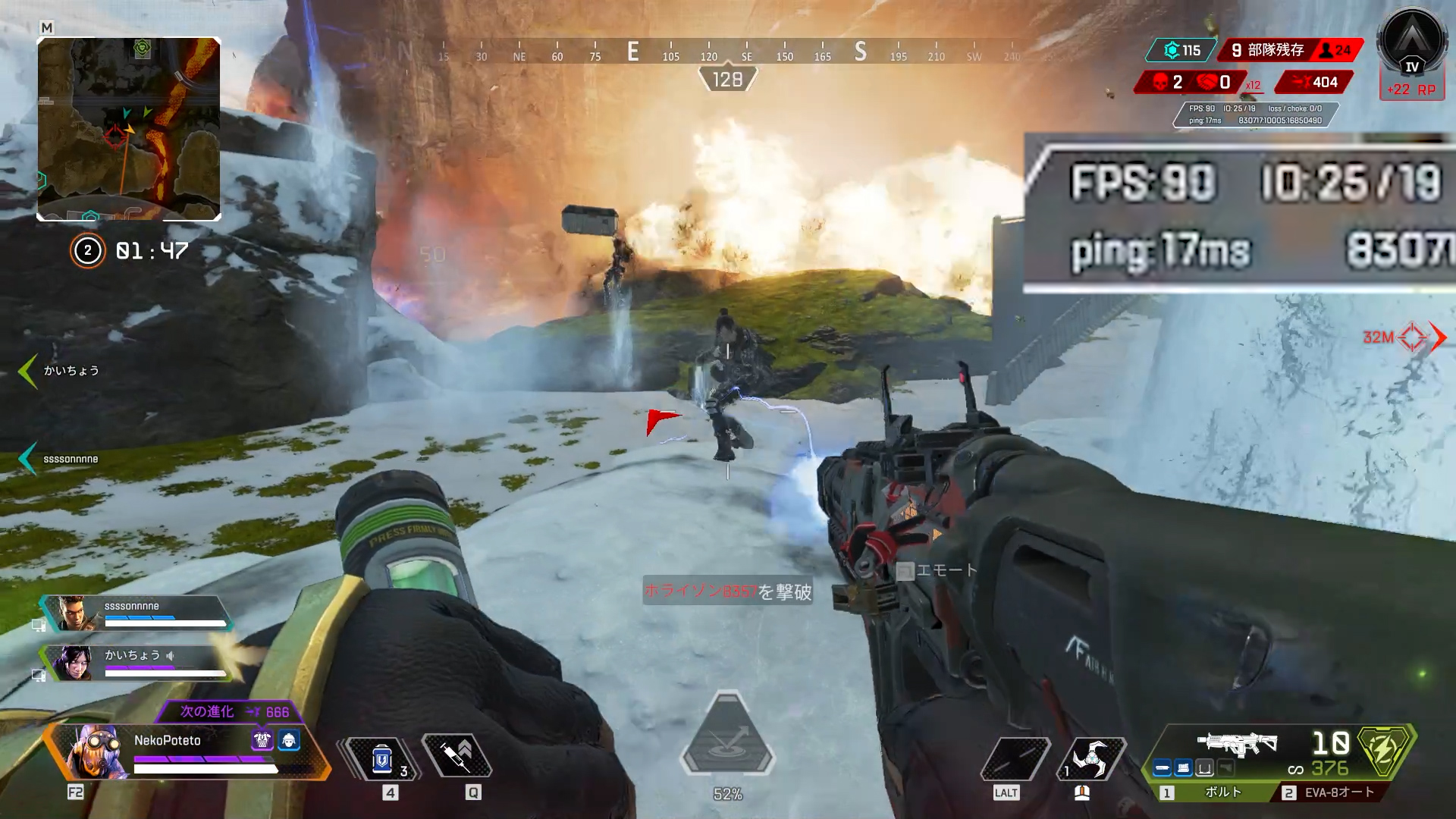
バンガロールのアルティメット爆発中の戦闘「90FPS」
爆発終了後は「150FPS~」になりました。
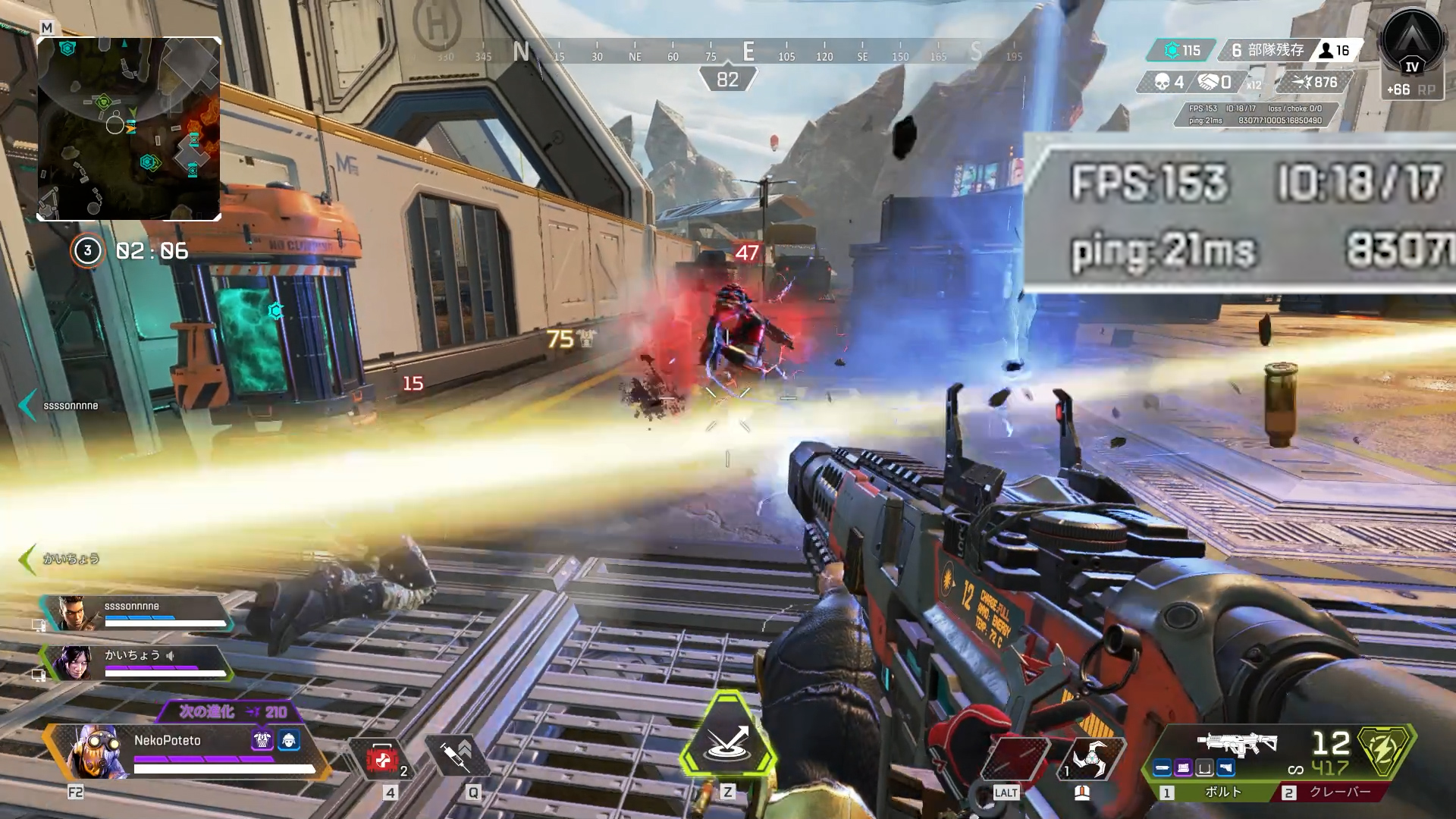
通常の戦闘「150FPS~」
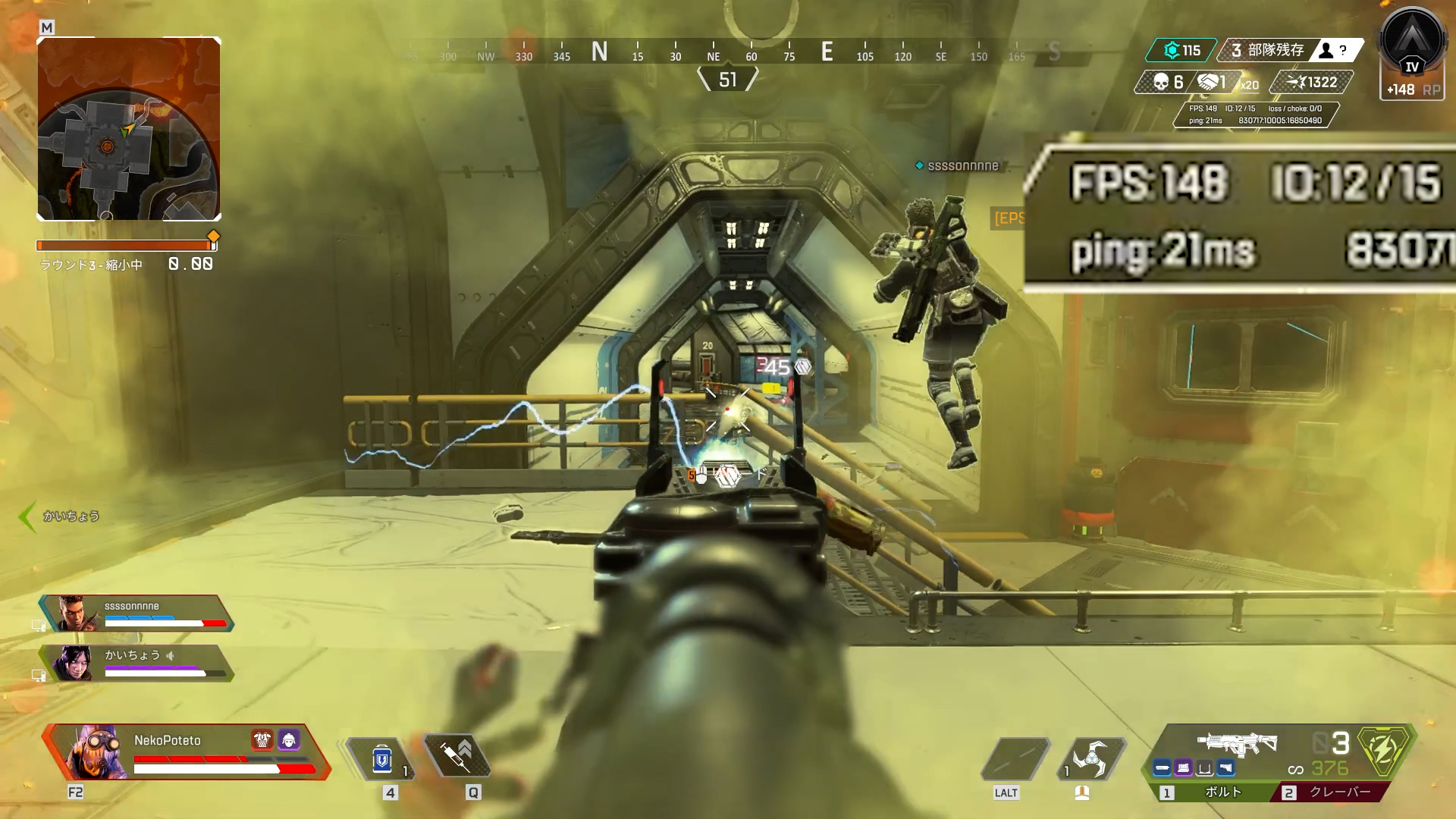
室内でコースティックのガスダメージを受けている戦闘「150FPS~」
最後に

そのような方におすすめしたいゲーミングPCを紹介させて頂きました。


パソコン工房の保証プラン
移行時にどのパソコンを買えばいいか迷ったときは、是非参考にしてみて下さい!
ゲーミングPC公式販売ページ
↓公式ページはコチラから↓
※画像か下記タイトルを「タップorクリック」で開きます。
第11世代インテル Core i7とGeForce RTX 3060搭載ミドルタワーゲーミングPC [SSD搭載]